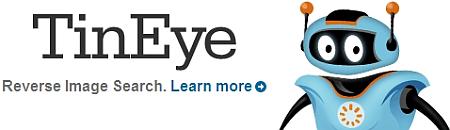

 Aggiornamento post 11.04.10
Aggiornamento post 11.04.10
Hai un' Immagine o una Fotografia sul tuo PC o sul Web, di cui vorresti poter scoprire la sua provenienza, dove e come è attualmente in uso online, se ne esistono versioni modificate, e magari anche verificare se sono disponibili altre versioni con più alta risoluzione, come fai ? 
Puoi provare a utilizzare TinEye, il primo e unico motore di ricerca per immagini sul web che utilizza una tecnologia di Reingegnerizzazione delle immagini, invece che le classiche parole chiave, metadati o filigrane, guarda qualche esempio di ricerca e il video introduttivo :
Ma come funziona esattamente TinEye ?
Quando carichi una tua immagine o inserisci il link URL di una immagine già presente sul Web, TinEye crea un'unica e compatta "firma digitale" o "impronta digitale" di quell'immagine, per poi confrontarla con le "impronte digitali" di tutte le immagini già presenti nel database, che ad oggi sono quasi 2 miliardi e in continuo aumento.
Nella pagina che verrà visualizzata con i risultati della ricerca, troverai tutte quelle immagini che corrispondono anche solo parzialmente all'originale, quindi parliamo di immagini simili ( una diversa immagine con lo stesso oggetto ), ma anche di immagini che sono state tagliate, modificate o ridimensionate.
Puoi caricare su TinEye per effettuare una ricerca file in formato JPEG, PNG e GIF con dimensioni minime 100x100 pixel, ma per un funzionamento ottimale meglio utilizzare immagini di 300x300 pixel o superiori.
Per velocizzare al massimo la ricerca di immagini, sono disponibili utili
TinEye Plugin per i browser Firefox, Chrome, IE, Safari e Opera, con il plugin installato devi solo selezionare una qualsiasi immagine e avviare la ricerca con il TinEye Plugin.
Un altro servizio alternativo molto simile a TinEye é GazoPa.

 Trovi altri post Taggati "Immagini" qui, fai una ricerca in archivio, o fai giustamente una ricerca per immagini ( clicca sulle immagini per leggere i post ).
Trovi altri post Taggati "Immagini" qui, fai una ricerca in archivio, o fai giustamente una ricerca per immagini ( clicca sulle immagini per leggere i post ).
 Sottoscrivi AB Techno Blog
Sottoscrivi AB Techno Blog
Vedi anche:
 Velocizzare tutte le operazioni sul PC con le "HotKey"
Velocizzare tutte le operazioni sul PC con le "HotKey"
 Come creare Filmati, modificarli e inserire Effetti Speciali
Come creare Filmati, modificarli e inserire Effetti Speciali
 Trova dove Benzina, Diesel, Gas e Metano costano meno
Trova dove Benzina, Diesel, Gas e Metano costano meno
 Come apprendere online tutti i segreti della Cucina Italiana
Come apprendere online tutti i segreti della Cucina Italiana
 Come verificare se i filtri AntiSpam bloccano le tue Email
Come verificare se i filtri AntiSpam bloccano le tue Email






